Для перехода к реестру поставщиков нажмите на пункт горизонтального навигационного меню Реестры,
выберите пункт Реестры поставщиков информации, затем выберите интересующий вас подпункт.
Далее работа в реестре поставщиков информации показана на примере
подпункта Организации, осуществляющие управление многоквартирными домами.
Отображается страница Реестр поставщиков информации.
Поиск организации по ее реквизитам
Перейдите на вкладку Поиск организации по ее реквизитам.
Заполните одно или несколько полей блока поиска и нажмите на кнопку Найти.
Чем точнее будут заданы критерии поиска, тем уже будет выборка результатов.
Вкладка «Поиск организации по ее реквизитам». Блок поиска
В поле Функция выберите одно или несколько значений из выпадающего списка.
При необходимости установите флажок С учетом неподтвержденных функций.
Поля Наименование, ОГРН и ИНН
заполняются вручную. Из выпадающего списка выберите субъект РФ осуществления полномочия.
Для заполнения поля Организационно-правовая форма нажмите на кнопку Выбрать
и выберите значение из справочника.
Укажите фактический адрес организации, выбирая значения из выпадающих списков.
Адресные поля заполняются последовательно начиная с поля Субъект РФ.
После заполнения полей в блоке поиска нажмите кнопку Найти.
Отображается перечень результатов, удовлетворяющих критериям поискового запроса.
Поиск организации по адресам обслуживаемых домов
Перейдите на вкладку Поиск организации по адресам обслуживаемых домов.
Заполните одно или несколько полей блока поиска и нажмите на кнопку Найти.
Чем точнее будут заданы критерии поиска, тем уже будет выборка результатов.
Вкладка «Поиск организации по адресам обслуживаемых домов». Блок поиска
Укажите адрес дома, выбирая значения из выпадающих списков.
Адресные поля заполняются последовательно начиная с поля Субъект РФ.
После заполнения полей в блоке поиска нажмите кнопку Найти.
Отображается перечень результатов, удовлетворяющих критериям поискового запроса.
Просмотр информации об организации
Для просмотра информации об организации нажмите на гиперссылку с наименованием организации в блоке результатов поиска.
Блок результатов поиска
Отображается страница просмотра информации об организации.
Страница просмотра информации об организации
Для просмотра информации о приеме граждан и о режиме работы организации раскройте блок Дополнительная информация.
Блок «Дополнительная информация»
В данном блоке отображается единственное место приема граждан. При наличии у организации нескольких мест приема граждан в
блоке Дополнительная информация отображается гиперссылка Просмотреть места приема граждан.
Нажмите на нее для просмотра списка мест приема. Отображается окно Прием граждан.
Окно «Прием граждан»
Для просмотра дополнительной информации о деятельности организации нажмите на гиперссылку с наименованием деятельности
в блоке Дополнительная информация о деятельности организации.
Блок «Дополнительная информация о деятельности организации»
Для просмотра списка домов, деятельность по управлению которыми осуществляет лицензиат, нажмите на соответствующую гиперссылку.
Отображается страница Сведения по домам, деятельность по управлению которыми осуществляет лицензиат.
Страница содержит блок поиска и блок результатов поиска.
Страница «Сведения по домам, деятельность по управлению которыми осуществляет лицензиат»
Заполните одно или несколько полей блока поиска и нажмите на кнопку Найти.
Чем точнее будут заданы критерии поиска, тем уже будет выборка результатов.
Страница «Сведения по домам, деятельность по управлению которыми осуществляет лицензиат», блок поиска
Укажите адрес дома, выбирая значения из выпадающих списков.
Адресные поля заполняются последовательно начиная с поля Субъект РФ.
Для заполнения поля Период осуществления обязанностей по управлению
выберите диапазон дат из календаря или введите их вручную.
После заполнения полей в блоке поиска нажмите кнопку Найти.
Отображается перечень результатов, удовлетворяющих критериям поискового запроса.
Для просмотра информации о доме нажмите на гиперссылку с адресом дома в блоке результатов поиска.
Блок результатов поиска
Отображается карточка дома.
Карточка дома
Для просмотра истории событий нажмите на кнопку История событий напротив адреса дома в блоке результатов поиска.
Блок результатов поиска, кнопка «История событий»
Отображается окно Просмотр истории событий.
Блок результатов поиска, кнопка «История событий»
Для просмотра информации об организации, осуществляющей управление МКД, нажмите на вторую гиперссылку
в блоке Дополнительная информация о деятельности организации
(см. Рис. 9).
Отображается страница Информация об организации, осуществляющей управление многоквартирными домами.
Фрагмент страницы «Информация об организации, осуществляющей управление многоквартирными домами»
Страница содержит следующие подразделы:
- Информация об организации;
- Перечень многоквартирных домов.
Подраздел Информация об организации представлен 3 вкладками:
- Общая информация;
- Основные показатели финансово-хозяйственной деятельности;
- Информация о привлечении к административной ответственности.
По умолчанию открыта вкладка Общая информация. Ознакомьтесь с информацией об организации.
Для просмотра документа лицензии, выданной организации, в разделе
Информация о лицензии на осуществление деятельности по управлению многоквартирными домами
нажмите на пиктограмму «
Отображается окно Прикрепленные файлы с документами лицензии.
Вкладка «Общая информация», окно «Прикрепленные файлы»
Для перехода на следующую вкладку Основные показатели финансово-хозяйственной деятельности
нажмите на кнопку Далее, либо на название вкладки.
Отображается вкладка Основные показатели финансово-хозяйственной деятельности.
Вкладка «Основные показатели финансово-хозяйственной деятельности»
Для заполнения поля Отчетный период выберите диапазон дат из календаря или введите их вручную,
затем нажмите на кнопку Применить.
Для просмотра годовой финансовой отчетности
нажмите на пиктограмму «
Отображается окно Прикрепленные файлы с отчетными документами.
Вкладка «Основные показатели финансово-хозяйственной деятельности», окно «Прикрепленные файлы»
Для скачивания всех отчетных документов нажмите на кнопку Скачать все.
Для перехода на следующую вкладку Информация о привлечении к административной ответственности
нажмите на кнопку Далее, либо на название вкладки..
Отображается вкладка Информация о привлечении к административной ответственности.
В случае, если выбранная организация привлекалась к административной ответственности за нарушения
в сфере управления многоквартирными домами, информация об этом будет размещена в данной вкладке.
В случае, если организация не привлекалась, вкладка будет пустой.
Вкладка «Информация о привлечении к административной ответственности»
Для перехода в подраздел Перечень многоквартирных домов нажмите на соответствующее название
в блоке разделов.
Фрагмент страницы «Информация об организации, осуществляющей управление многоквартирными домами»,
подраздел «Перечень многоквартирных домов»
Отображается подраздел Перечень многоквартирных домов, содержащий блок
поиска и блок результатов поиска.
Фрагмент страницы «Информация об организации, осуществляющей управление многоквартирными домами»,
подраздел «Перечень многоквартирных домов»
В блоке поиска установите флажок в одно из полей: Текущее управление
или Завершенное управление. При установке флажка в поле Текущее управление
поиск будет осуществляться в перечне домов, управление которыми осуществляет управляющая организация,
товарищество, кооператив. При установке флажка в поле Завершенное управление поиск будет осуществляться
в перечне домов, в отношении которых договоры управления с управляющей организацией были расторгнуты в предыдущем календарном году.
Укажите адрес дома, выбирая значения из выпадающих списков.
Адресные поля заполняются последовательно начиная с поля Субъект РФ.
После заполнения полей в блоке поиска нажмите кнопку Найти.
Отображается перечень результатов, удовлетворяющих критериям поискового запроса.
Для просмотра информации о доме нажмите на гиперссылку с адресом дома в блоке результатов поиска.
Блок результатов поиска
Отображается карточка выбранного дома на вкладке Общая информация.
Карточка дома, вкладка «Общая информация»
Для перехода на следующую вкладку Конструктивные элементы нажмите на
кнопку Далее, либо на название вкладки.
Отображается вкладка Конструктивные элементы.
Карточка дома, вкладка «Конструктивные элементы»
По умолчанию подразделы вкладки свернуты. Для просмотра подробной информации в подразделе
нажмите на пиктограмму «
Для перехода на следующую вкладку Выполняемые работы по содержанию и ремонту общего имущества
нажмите на кнопку Далее.
Карточка дома, вкладка «Выполняемые работы по содержанию и ремонту общего имущества»
Выберите отчетный период из выпадающего списка, нажав на пиктограмму «
В списке работ отображаются все работы, проведенные в выбранный отчетный период.
Для перехода на следующую вкладку Оказываемые коммунальные услуги
нажмите на кнопку Далее.
Отображается вкладка Оказываемые коммунальные услуги.
Карточка дома, вкладка «Оказываемые коммунальные услуги»
По умолчанию подразделы вкладки свернуты. Для просмотра подробной информации в подразделе
нажмите на пиктограмму «
Для перехода на следующую вкладку Использование общего имущества
нажмите на кнопку Далее.
Отображается вкладка Использование общего имущества.
Карточка дома, вкладка «Использование общего имущества»
По умолчанию указанные договоры свернуты. Для просмотра подробной информации о договоре
нажмите на пиктограмму «
При нажатии на пиктограмму «
отображается список доступных дополнительно вкладок с информацией о доме:
Информация о капитальном ремонте, Информация об общих
собраниях, Отчет по управлению. Для перехода к
интересующей информации нажмите на пункт контекстного меню.
Карточка дома, пункт «Информация о капитальном ремонте»
Отображается вкладка Информация о капитальном ремонте в многоквартирном доме.
Карточка дома, вкладка «Информация о капитальном ремонте в многоквартирном доме»
Внимание! Поле Размер взноса на капитальный ремонт общего имущества в МКД останется пустым,
если в карточке объекта жилищного фонда в реестре сведений по капитальному ремонту
для раздела Решение об установлении размера взноса на капитальный ремонт
в поле Порядок установления размера взноса выбрано значение Равен минимальному.
Для перехода на следующую вкладку Информация об общих собраниях
нажмите на кнопку Далее, либо на пиктограмму «
и выберите из выпадающего списка пункт Информация об общих собраниях.
Карточка дома, пункт «Информация об общих собраниях»
Отображается вкладка Информация о проведенных общих собраниях собственников помещений в многоквартирном доме.
Карточка дома, вкладка «Информация о проведенных общих собраниях собственников помещений в многоквартирном доме»
Для перехода на следующую вкладку Отчет по управлению
нажмите на кнопку Далее, либо на пиктограмму «
и выберите из выпадающего списка пункт Отчет по управлению.
Карточка дома, пункт «Отчет по управлению»
Отображается вкладка Отчет об исполнении управляющей организацией договора управления.
Карточка дома, вкладка «Отчет об исполнении управляющей организацией договора управления»
Выберите отчетный период из выпадающего списка, нажав на пиктограмму «
Отображается отчет об исполнении договора управления за выбранный период. Нажмите на пиктограмму «
для просмотра прикрепленных файлов с отчетными документами.
Для скачивания всех отчетных документов нажмите на кнопку Скачать все.
Вкладка «Отчет об исполнении управляющей организацией договора управления», окно «Прикрепленные файлы»
Для возврата к подразделу Информация об организации
(Рис. 16)
нажмите на кнопку Общая информация об организации.
Вкладка «Отчет об исполнении управляющей организацией договора управления», кнопка «Общая информация об организации»
Загрузка архива с реестром поставщиков информации
Для загрузки на персональный компьютер архива, содержащего реестр поставщиков информации в xlsx-формате,
нажмите на кнопку Скачать, расположенную над блоком поиска.
Страница «Реестр поставщиков информации», кнопка «Скачать»
Поставщики информации
Перечень поставщиков сведений для системы указан в ст. 7 Федерального закона от 21.07.2014 № 209-ФЗ.
В него входят:
- органы государственной власти субъектов РФ,
- органы местного самоуправления,
- ресурсоснабжающие организации,
- региональные операторы капитального ремонта,
- управляющие компании, ТСЖ, ЖСК и иные специализированные потребительские кооперативы, осуществляющие деятельность по управлению МКД,
- региональные операторы по обращению с ТКО,
- жилищно-строительные кооперативы, осуществляющие строительство МКД за счёт средств членов кооперативов,
- организации, через которые производится внесение платы,
- администраторы общих собраний собственников помещений в МКД,
- председатели советов МКД,
- юридические лица или индивидуальные предприниматели, которые являются единоличными собственниками помещений в МКД, если способ управления не выбран или в качестве способа управления выбрано непосредственное управление.
Приказом Минкомсвязи РФ и Минстроя РФ от 29.02.2014 № 74/114/пр для каждого поставщика информации предусмотрен отдельный раздел, в котором указан список сведений необходимый к размещению в системе.
Источник: РосКвартал® — интернет-служба №1 для управляющих организаций
Полное или частичное копирование материалов разрешено только при указании источника и добавлении прямой ссылки на сайт roskvartal.ru
Для просмотра страницы Электронные сервисы нажмите на кнопку Все сервисы в блоке Электронные сервисы.
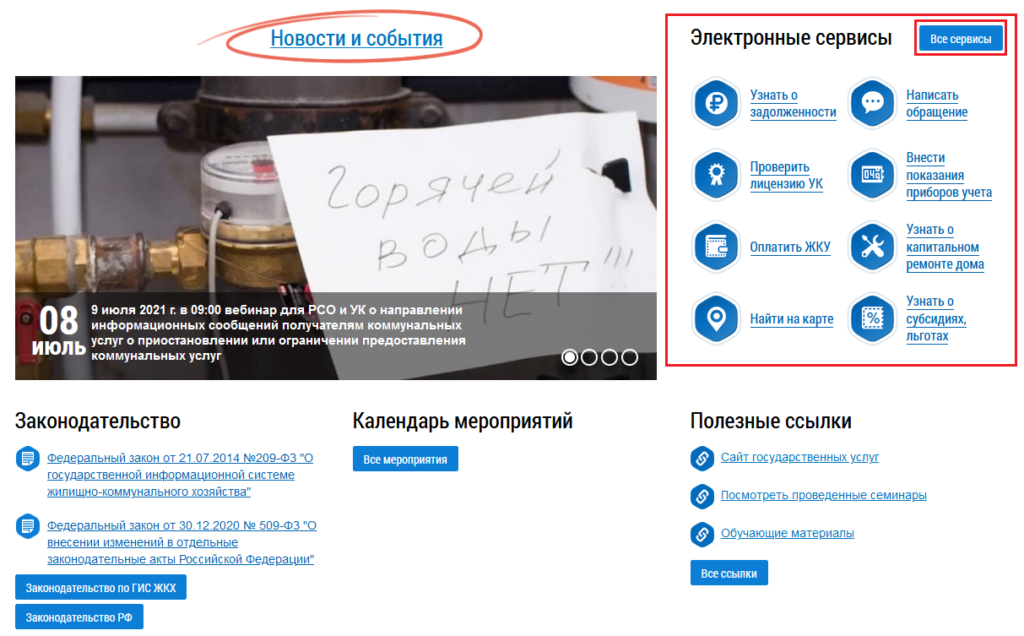
Отображается страница Электронные сервисы.
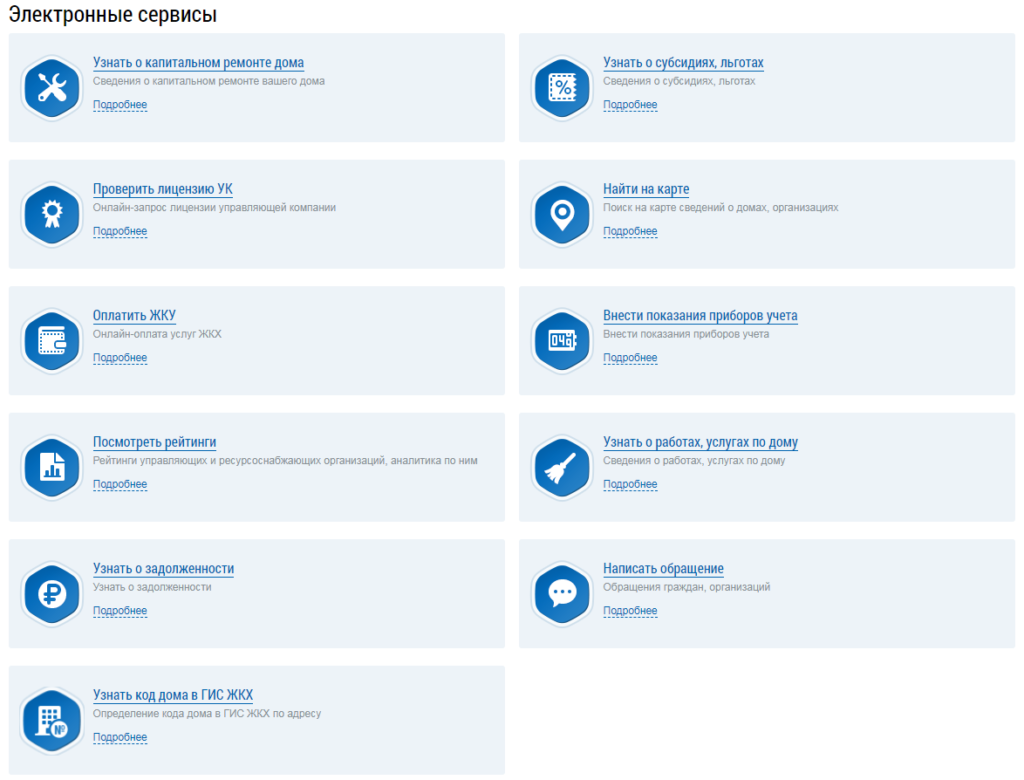
Нажмите на гиперссылку Подробнее, чтобы ознакомиться с подробной информацией о выбранном разделе. В результате отобразится всплывающая подсказка.
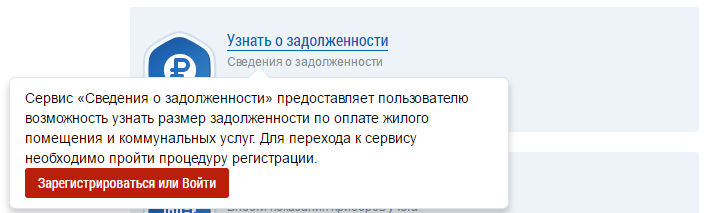
Доступны следующие электронные сервисы:
- Проверить лицензию УК – при нажатии осуществляется переход на страницу реестра лицензий субъектов РФ, которая подробно описана в п. Реестр лицензий субъектов РФ;
- Узнать о субсидиях и льготах – при нажатии отображается страница мер социальной поддержки, которая описана в п. Сервис «Узнать о субсидиях и льготах»;
- Внести показания приборов учета – для внесения показаний приборов учета необходимо осуществить вход в личный кабинет;
- Просмотреть рейтинги – при нажатии отображается страница Размещение информации в субъектах Российской Федерации, страница описана в п. Размещение информации в субъектах РФ;
- Узнать о задолженности – для того чтобы узнать о задолженности, необходимо осуществить вход в личный кабинет;
- Узнать код дома в ГИС ЖКХ – при нажатии отображается окно с информацией об интересующем вас доме, подробнее об окне сказано в п. Сервис «Узнать код дома в ГИС ЖКХ»;
- Найти на карте – при нажатии отображается страница Поиск объектов на карте, страница подробно описана в п. Поиск дома на карте;
- Узнать о капитальном ремонте дома – при нажатии отображается страница Узнать о капитальном ремонте дома, страница подробно описана в п. Сервис «Узнать о капитальном ремонте дома»;
- Написать обращение – для отправки обращения необходимо осуществить вход в личный кабинет;
- Узнать о работах, услугах по дому – при нажатии отображается информация о выбранном доме и об организации, осуществляющей управление выбранным домом. Использование сервиса рассмотрено в п. Сервис «Узнать о работах, услугах по дому»;
- Оплатить ЖКУ – для оплаты жилищно-коммунальных услуг необходимо осуществить вход в личный кабинет
Содержание
- Сервис «Узнать о субсидиях и льготах»
- Сервис «Узнать о работах, услугах по дому»
- Сервис «Узнать код дома в ГИС ЖКХ»
- Сервис «Узнать о капитальном ремонте дома»
Сервис «Узнать о субсидиях и льготах»
Для того чтобы узнать о субсидиях и льготах, нажмите на гиперссылку Узнать о субсидиях, льготах.
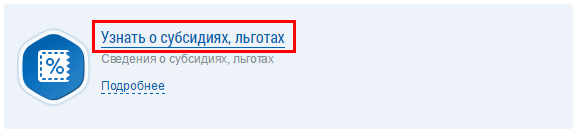
Отображается страница Меры социальной поддержки.
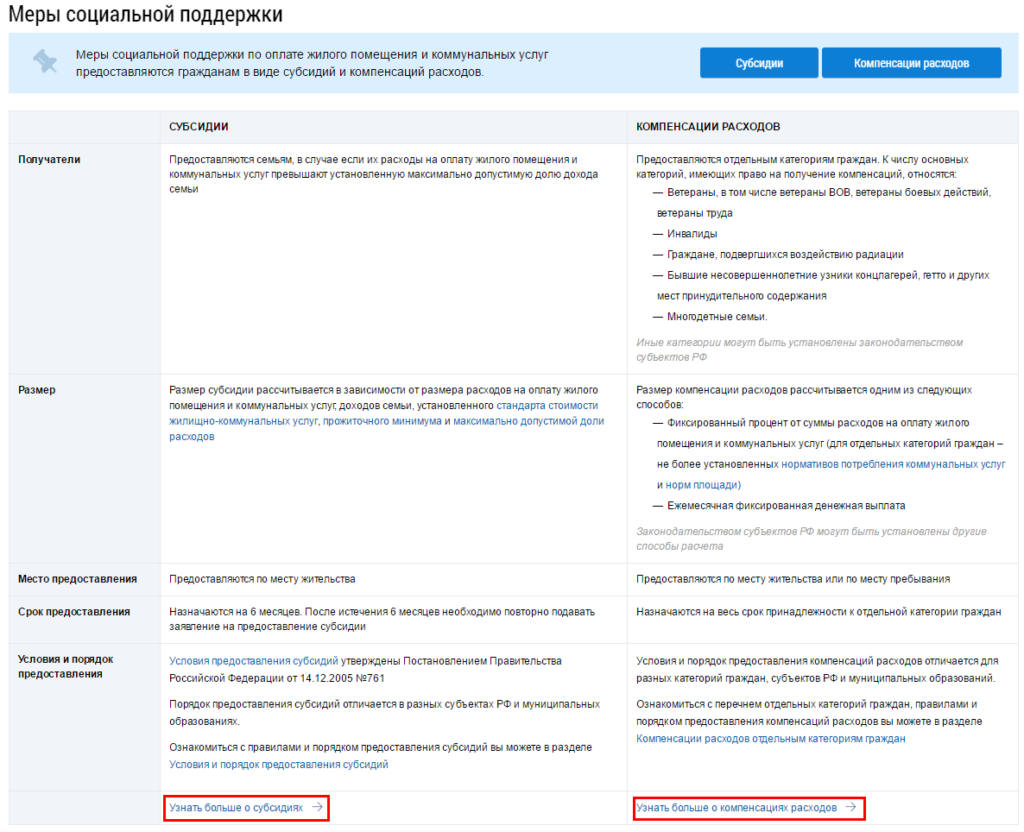
Страница содержит общую информацию о субсидиях и компенсациях расходов. Для просмотра подробной информации о субсидиях нажмите гиперссылку Узнать больше о субсидиях или кнопку Субсидии. Отображается страница Условия и порядок предоставления субсидий на оплату жилого помещения и коммунальных услуг.
Для просмотра подробной информации о компенсациях расходов нажмите гиперссылку Узнать больше о компенсациях расходов или кнопку Компенсации расходов. Отображается страница Компенсации расходов на оплату жилых помещений и коммунальных услуг отдельным категориям граждан
Сервис «Узнать о работах, услугах по дому»
Для перехода к информации о конкретном доме и организации, в управлении которой находится дом, нажмите на гиперссылку с наименованием сервиса Узнать о работах, услугах по дому.
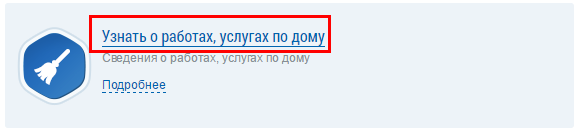
Отображается окно выбора дома.
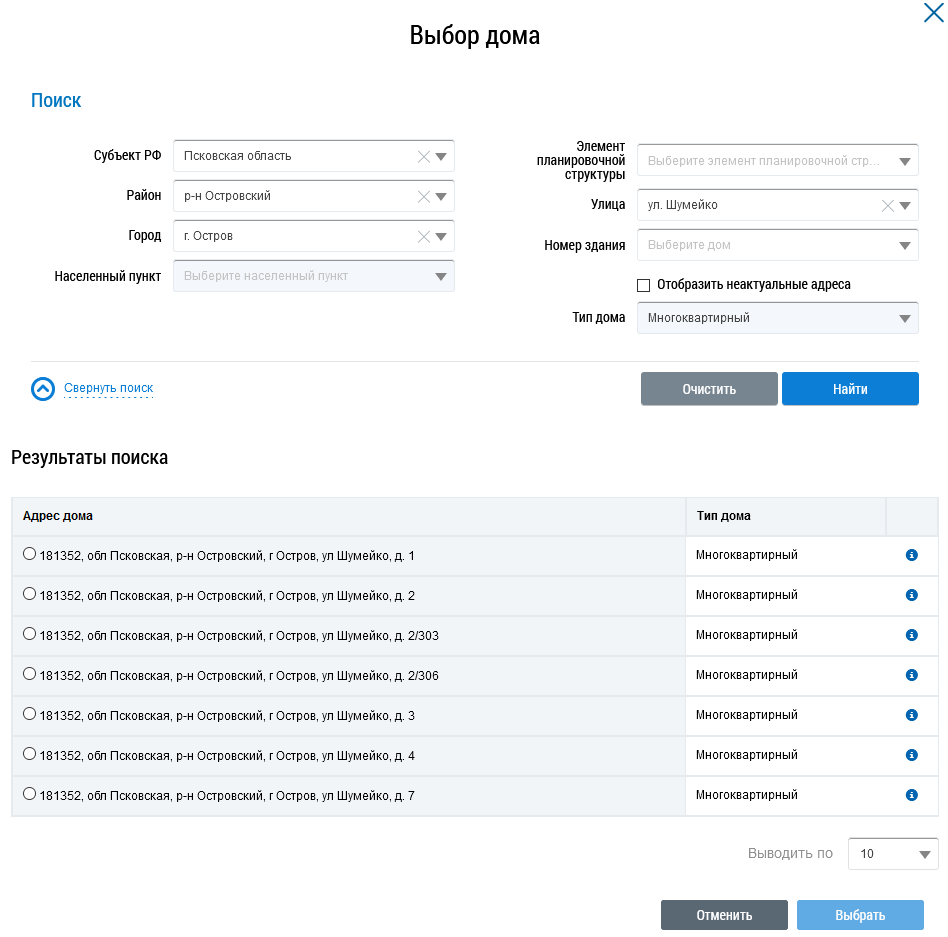
Для того чтобы просмотреть информацию о доме, необходимо совершить поиск. В блоке поиска задайте критерии поиска, выбирая необходимые значения, начиная с поля Субъект РФ. После задания параметров поиска нажмите на кнопку Найти.
В блоке результатов поиска отобразится информация, соответствующая критериям поискового запроса. Установите переключатель у необходимого адреса и нажмите на кнопку Выбрать.
Для просмотра информации о статусе записи дома нажмите на пиктограмму «» в результатах поиска. Отображается информация о статусе записи и дате изменений.

После выбора дома отображается страница Информация об организации, осуществляющей управление многоквартирным домом на вкладке Выполняемые работы по содержанию и ремонту общего имущества.
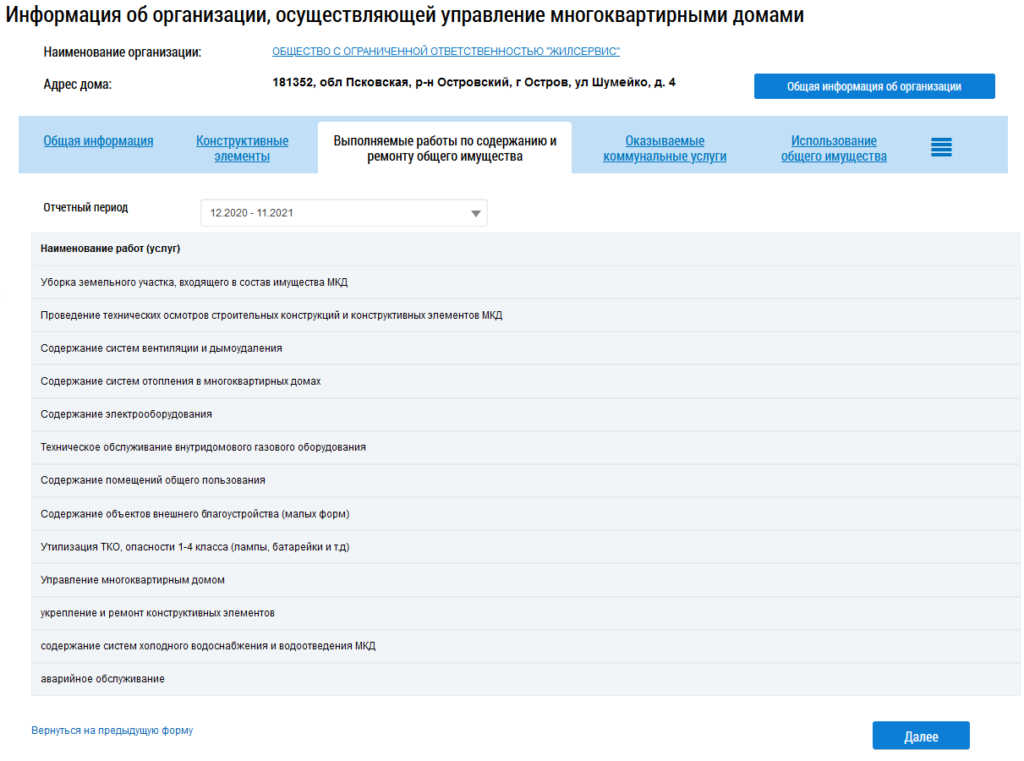
Для просмотра работ по содержанию и ремонту общего имущества в поле Отчетный период выберите интересующий период. Для просмотра другой информации о доме нажмите на необходимую вкладку или на кнопку Далее.
Для просмотра общей информации о доме нажмите на вкладку Общая информация. Вкладка содержит информацию о договоре управления дома и общих характеристиках дома.
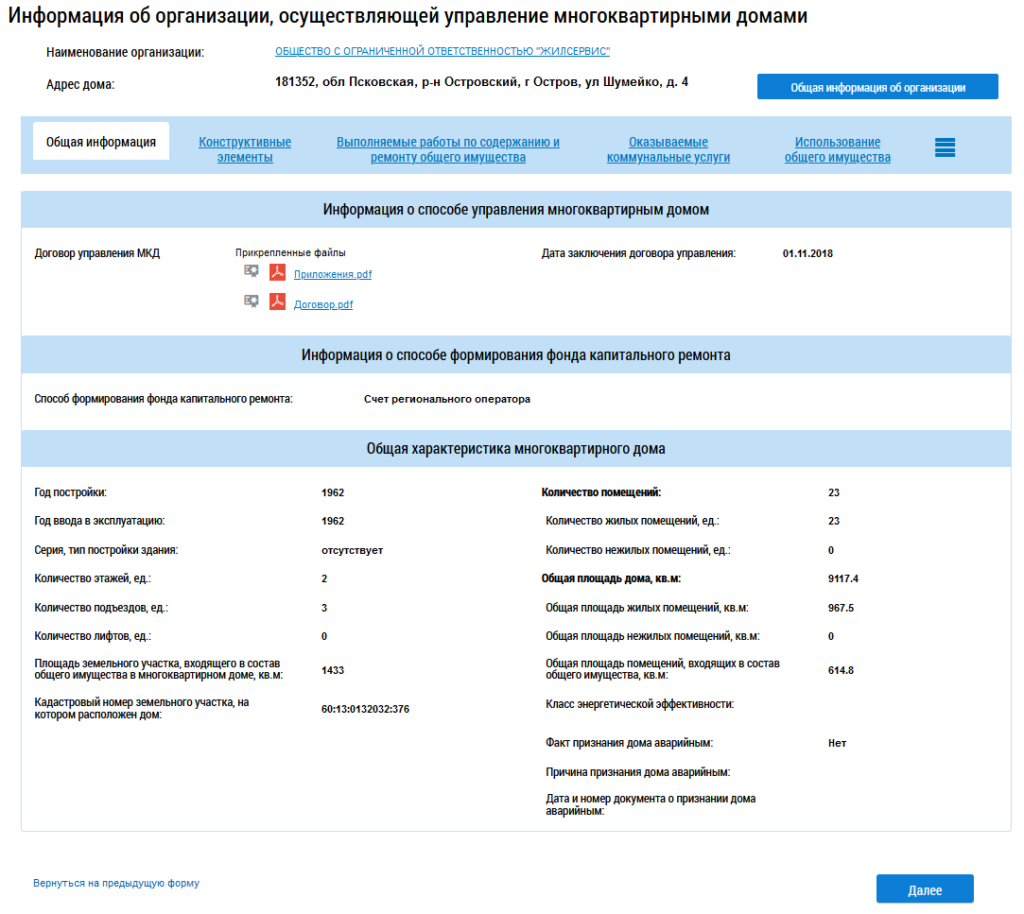
Для загрузки договора управления на компьютер нажмите на гиперссылку с наименованием договора.
Вкладка Конструктивные элементы содержит информацию о приборах учета, лифтах и пр.
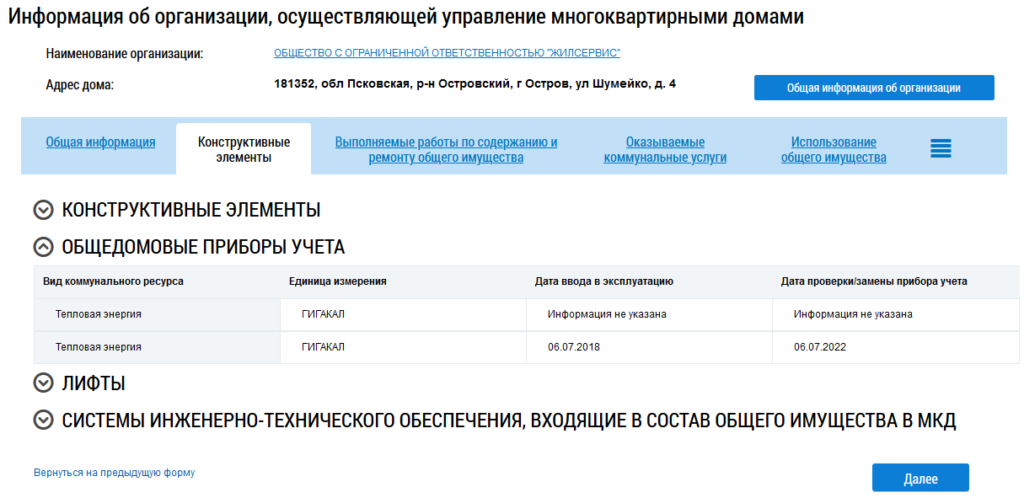
Для просмотра информации на вкладке нажмите пиктограмму «» напротив наименования интересующего вас блока.
Для просмотра видов коммунальных услуг, оказываемых дому, перейдите на вкладку Оказываемые коммунальные услуги. Отображается информация о видах коммунальных услуг и организаций, осуществляющих поставку коммунального ресурса.
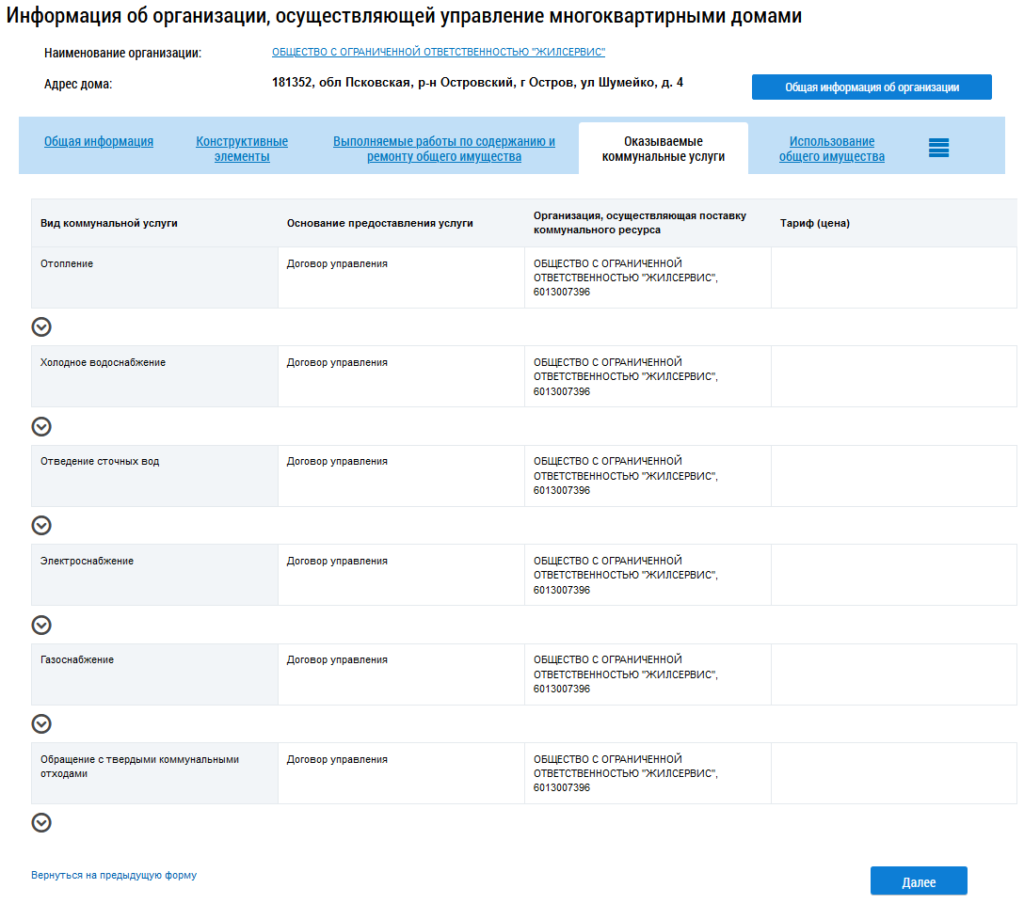
Для просмотра информации об основании предоставления услуги нажмите на пиктограмму «
». Отобразится информация о договоре управления.
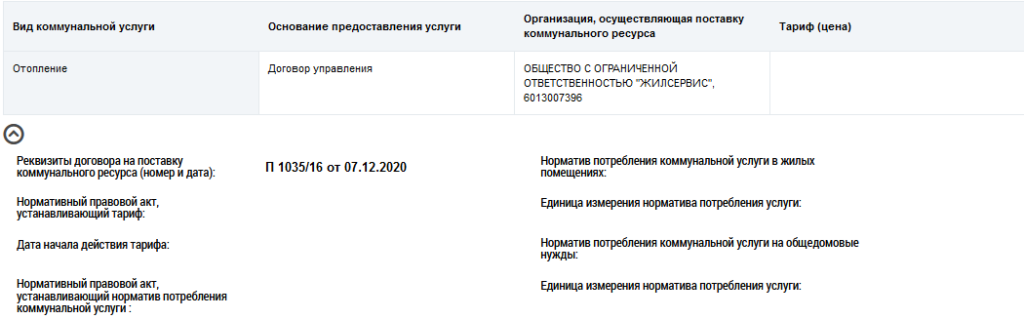
Вкладка Использование общего имущества содержит информацию по договору на использование общего имущества, если такой договор заключен
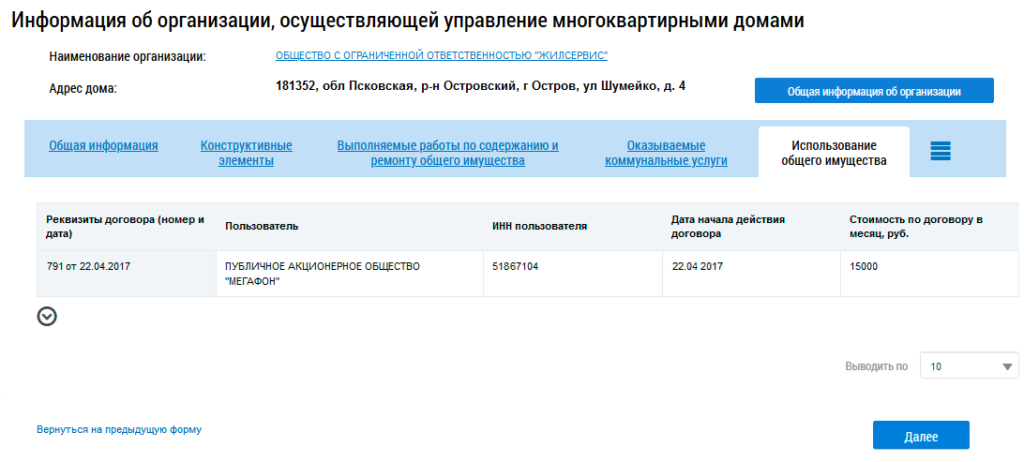
При нажатии на пиктограмму «» отображаются список доступных дополнительно вкладок с информацией о доме, таких как Информация о капитальном ремонте, Информация об общих собраниях, Отчет по управлению. Для перехода к интересующей информации нажмите на пункт контекстного меню.
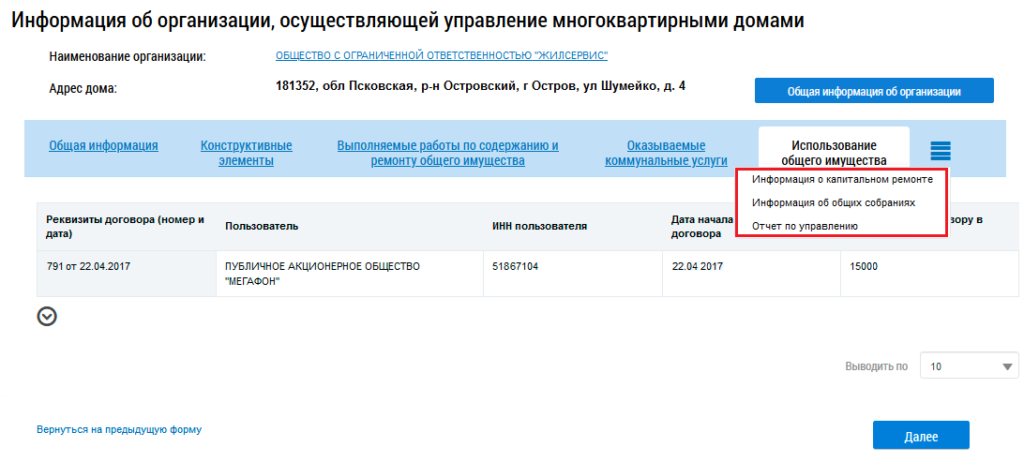
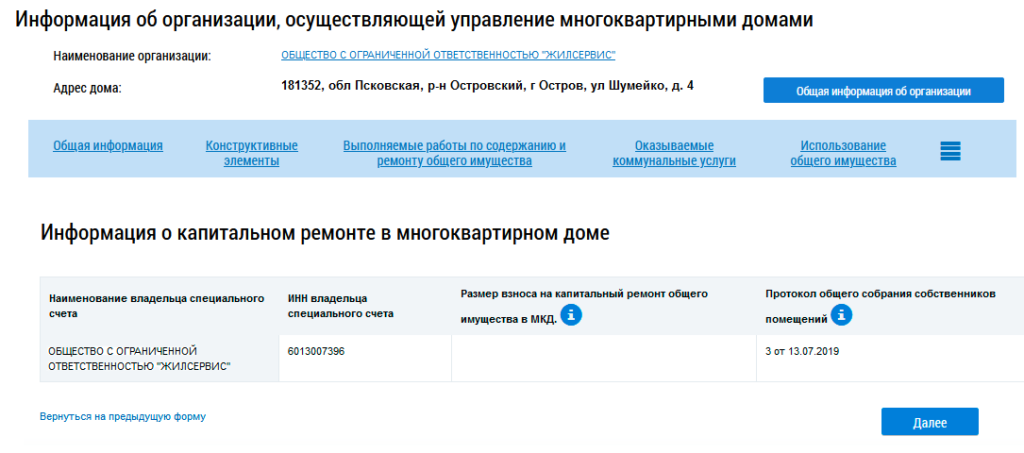
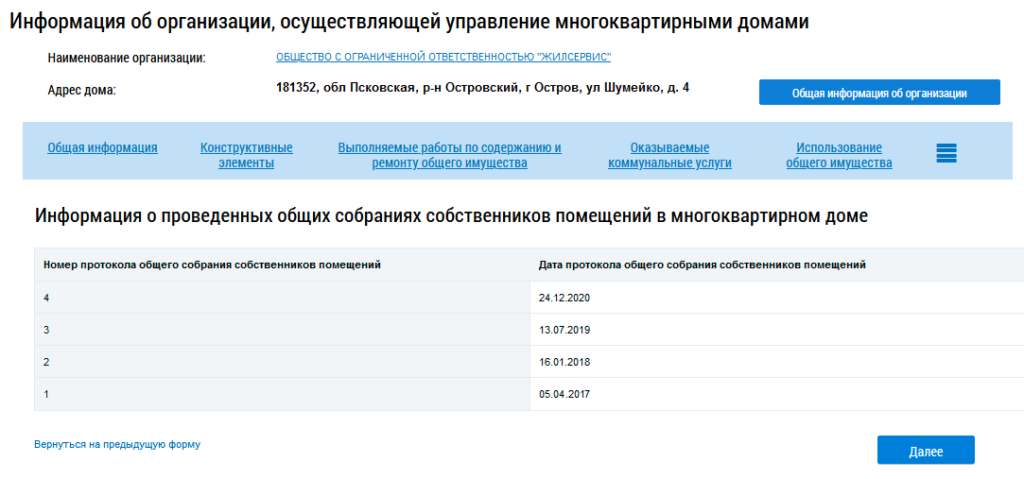
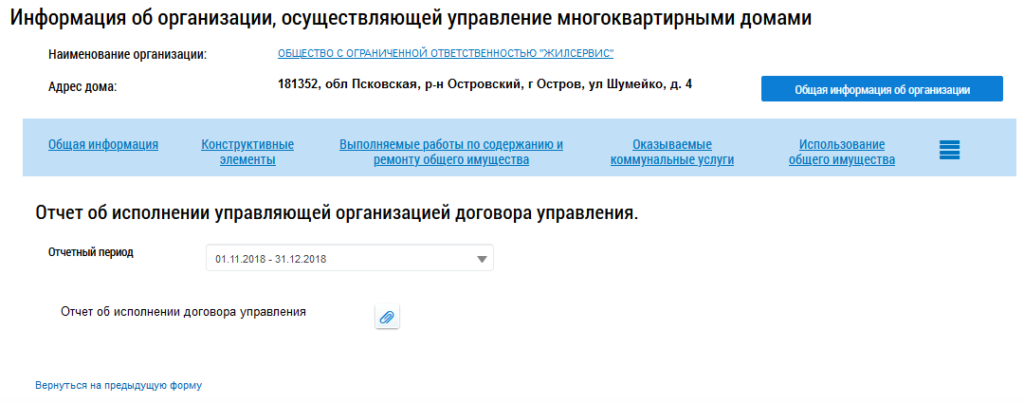
Для просмотра отчета об исполнении управляющей организации договора управления выберите отчетный период в поле Отчетный период.
Для загрузки на компьютер отчета об исполнении договора управления нажмите на пиктограмму «». Для возврата на предыдущую вкладку нажмите Вернуться на предыдущую форму. Для просмотра информации об организации, осуществляющей управление выбранным домом, нажмите на кнопку Общая информация об организации.

Отображается страница Информация об организации, осуществляющей управление многоквартирными домами на вкладке Информация об организации, вкладка Общая информация.
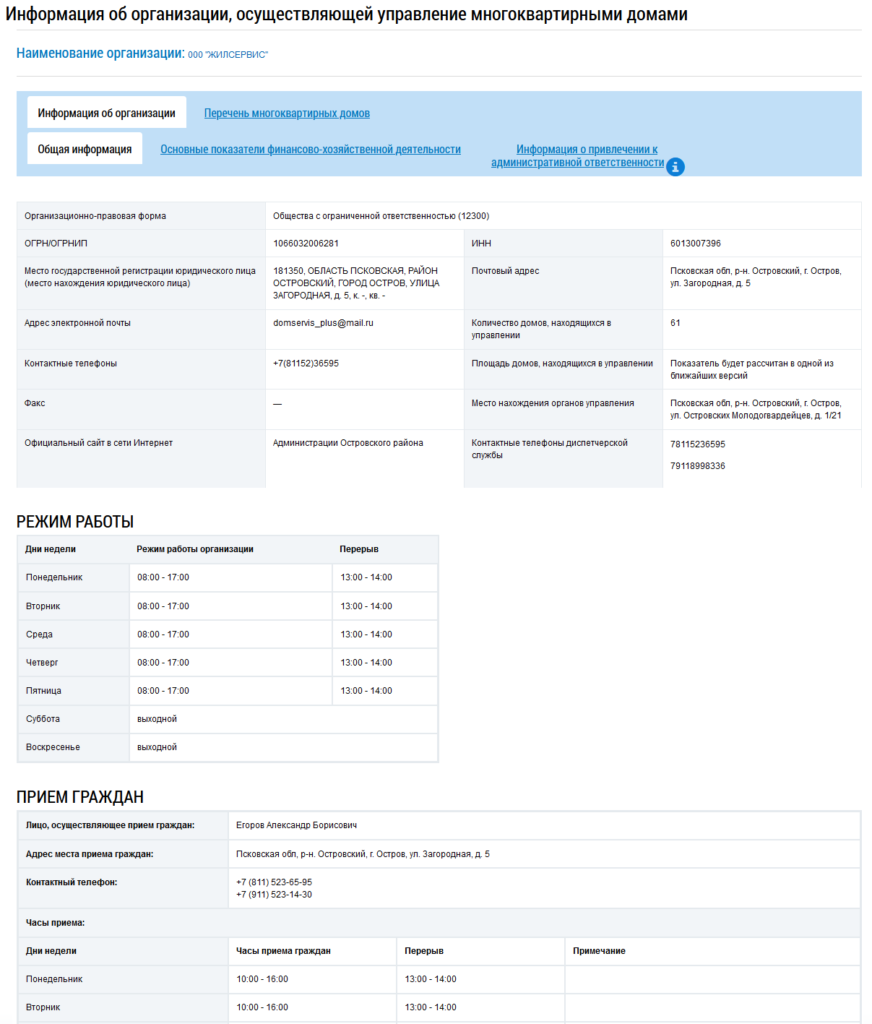
Страница содержит две основные вкладки: Информация об организации и Перечень многоквартирных домов. Вкладка Информация об организации содержит 3 вкладки: Общая информация, Основные показатели финансово-хозяйственной деятельности, Информация о привлечении к административной ответственности. Для перехода к просмотру информации нажмите на интересующую вкладку. Вкладка Основные показатели финансово-хозяйственной деятельности содержит информацию доходах, расходах организации.
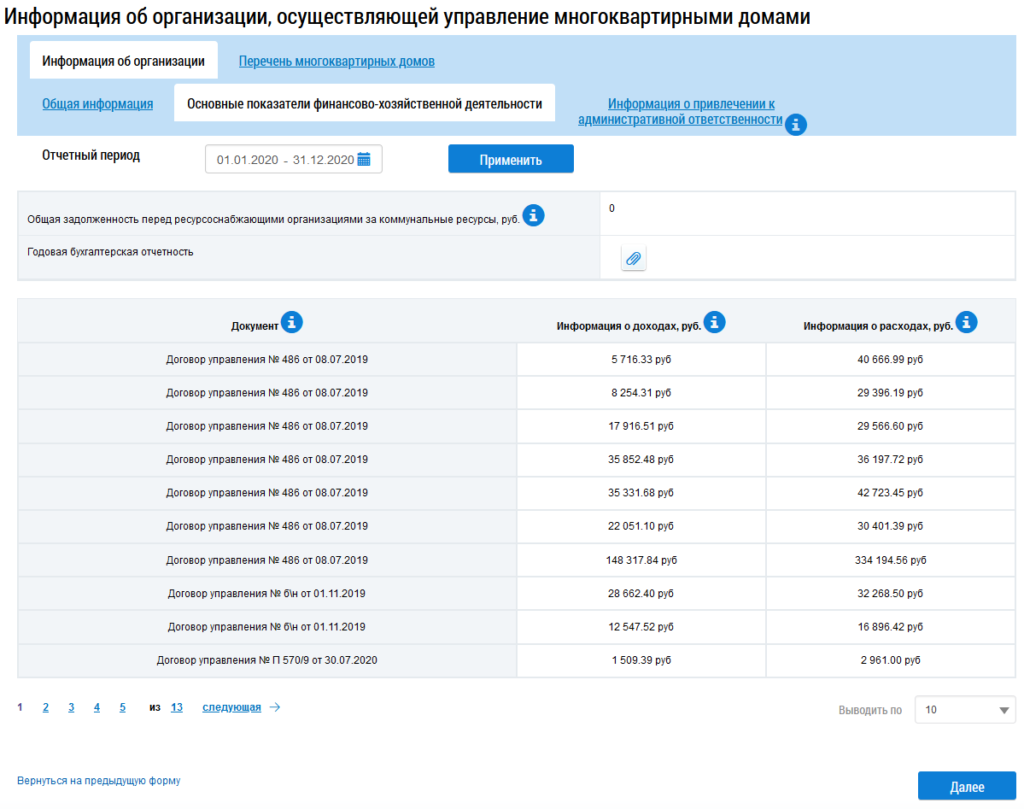
Для просмотра информации выберите отчетный период из предложенных вариантов в поле Отчетный период. Для загрузки на компьютер годовой бухгалтерской отчетности организации нажмите на пиктограмму «», затем на наименование прикреплённого документа.
Вкладка Информация о привлечении к административной ответственности содержит информацию о привлечении организации к административной ответственности за нарушения в сфере управления многоквартирными домами.
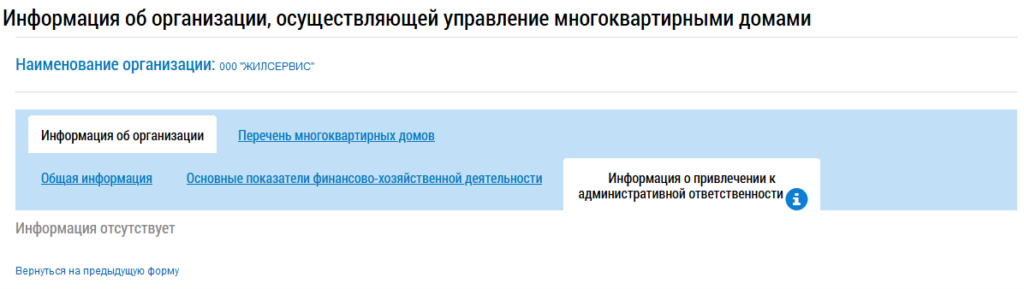
Вкладка Перечень многоквартирных домов содержит информацию о домах, управление которыми осуществляет организация.
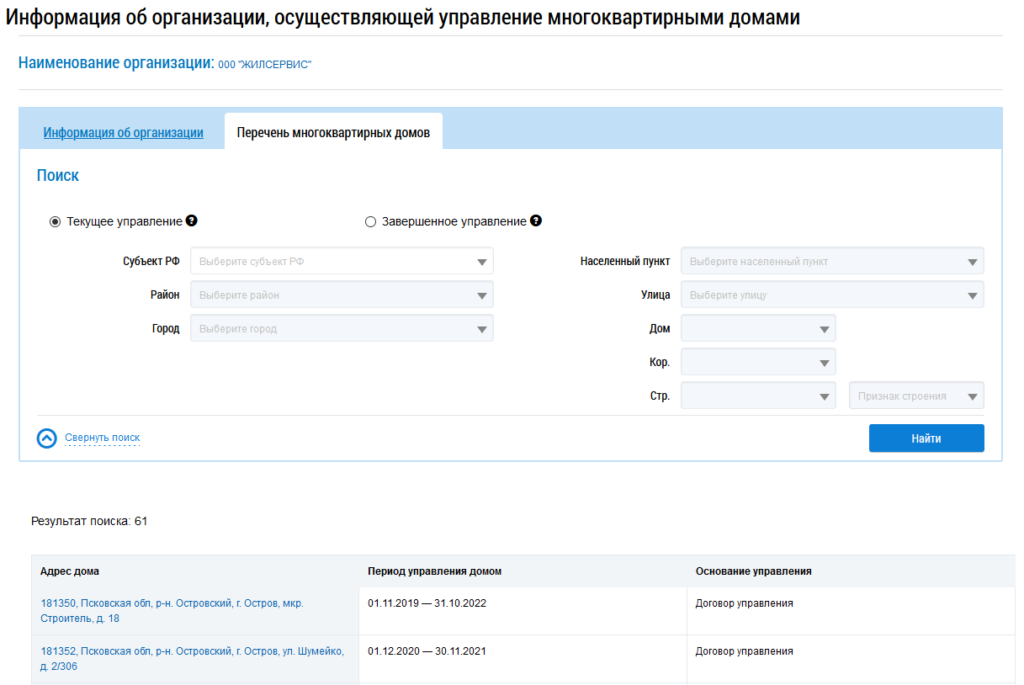
Для просмотра информации о доме нажмите на адрес интересующего дома. Для возврата на предыдущие вкладки нажмите на гиперссылку Вернуться на предыдущую форму.
Сервис «Узнать код дома в ГИС ЖКХ»
Для того чтобы узнать код дома в ГИС ЖКХ, нажмите на гиперссылку Узнать код дома в ГИС ЖКХ.
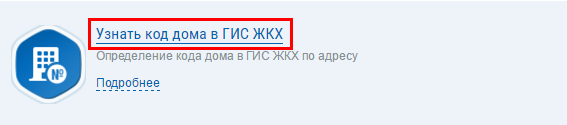
Отображается окно Получение сведений по адресу дома.
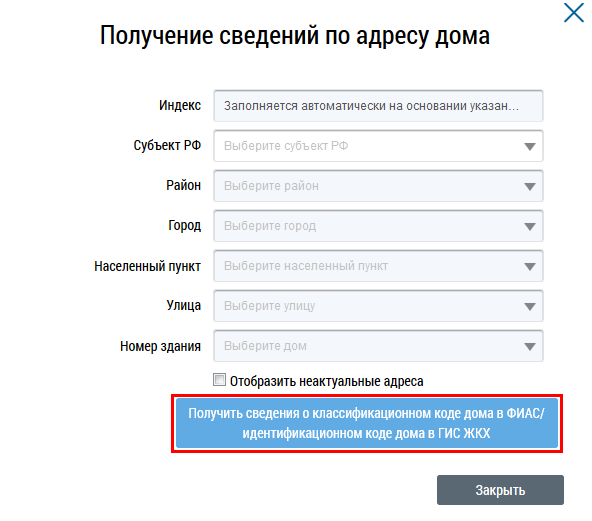
Последовательно заполните поля выбора адреса, выбирая значения из выпадающих списков, начиная с поля Субъект РФ. После заполнения полей нажмите кнопку Получить сведения о классификационном коде дома в ФИАС/идентификационном коде дома в ГИС ЖКХ. Ниже отобразится необходимая информация.
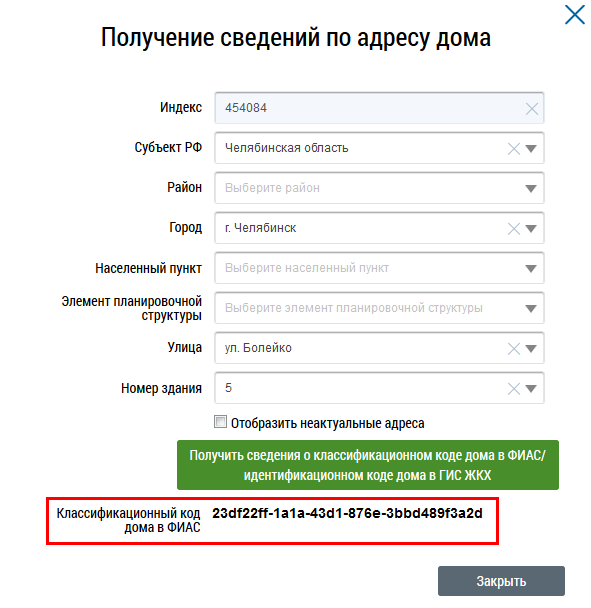
Примечание: Для поиска углового дома после выбора города или населенного пункта выберите значение в поле Номер здания.
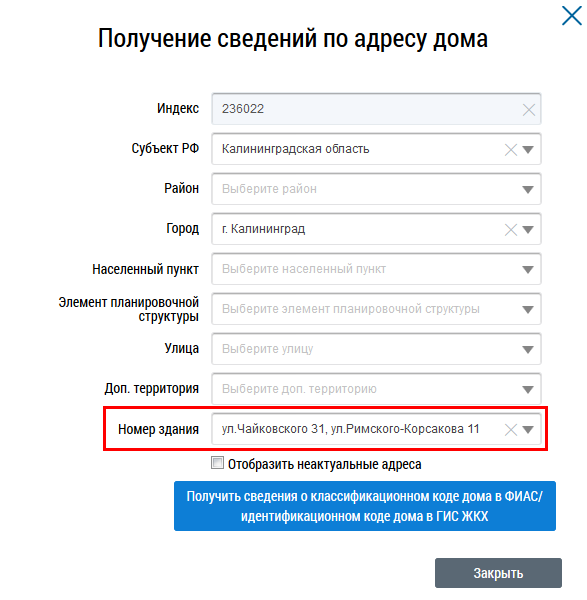
Для закрытия окна нажмите кнопку Закрыть.
Примечание: Код, соответствующий главной записи, выделен жирным шрифтом. В случае, если оба кода различные и выделены жирным шрифтом, то запись является сопоставленной (адрес был сначала добавлен в систему как временный, далее при синхронизации сведений с ФИАС составляющие адреса совпали и классификационный код дома в ФИАС сопоставился идентификационному коду дома в ГИС ЖКХ). Данная ситуация неявляется дублированием – коды, соответствующие адресу, в системе распознаются как равнозначные.
Сервис «Узнать о капитальном ремонте дома»
Для просмотра информации о капитальном ремонте дома нажмите на гиперссылку Узнать о капитальном ремонте дома.
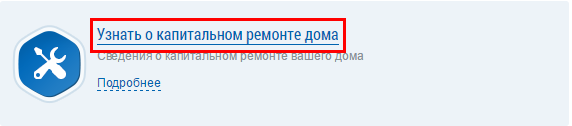
Отображается страница Узнать о капитальном ремонте дома.
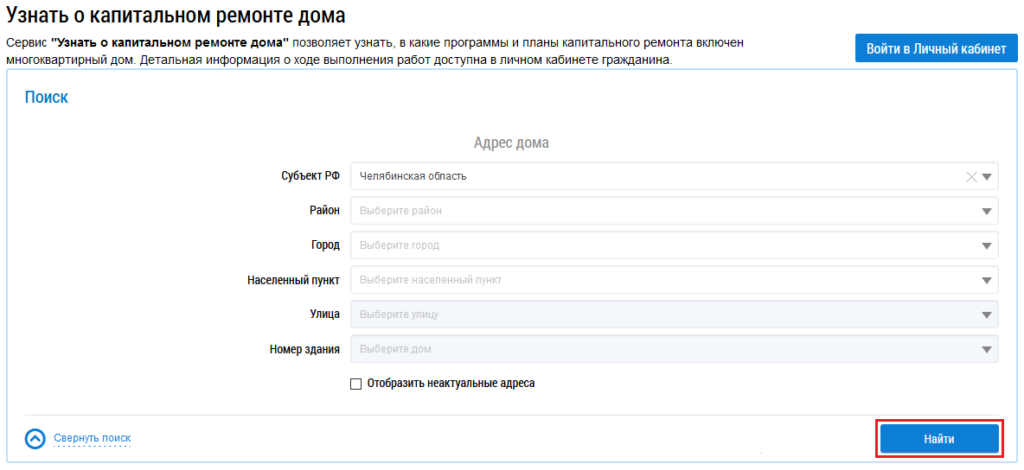
Страница содержит блок поиска и блок результатов поиска. Для заполнения полей поиска последовательно выберите необходимые значения из выпадающих списков, начиная с поля Субъект РФ. После заполнения полей нажмите кнопку Найти. В блоке результатов поиска отобразится информация о капитальном ремонте выбранного дома.
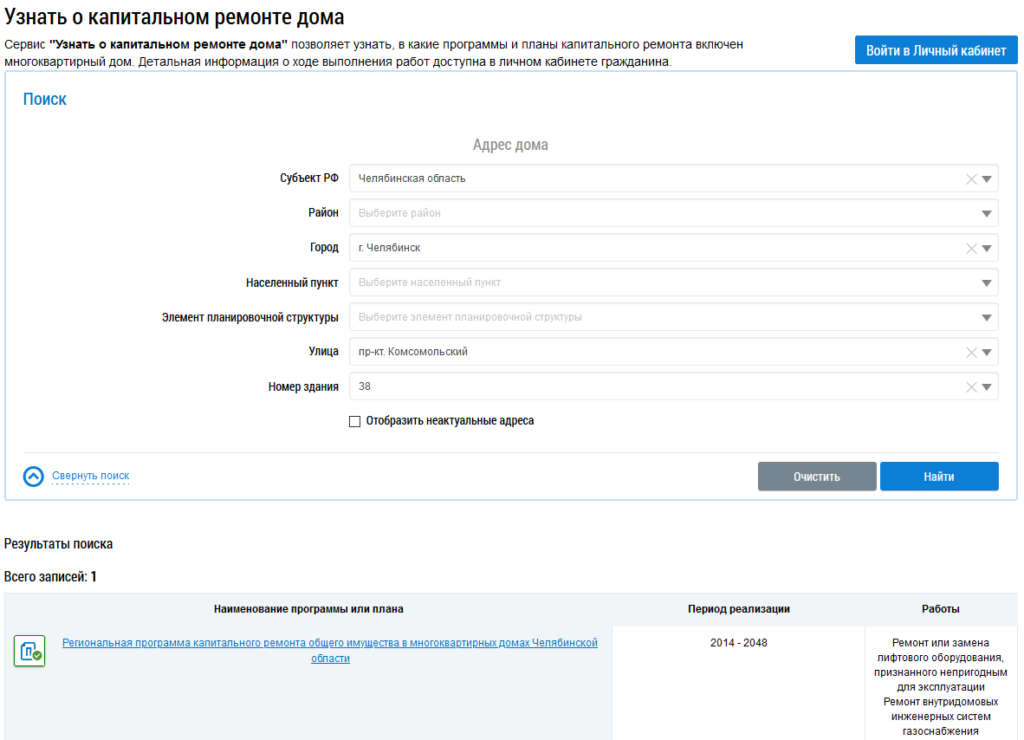
Для просмотра информации по программе или плану нажмите на наименование программы или плана в результатах поиска. Отображается страница Дом и виды работ.
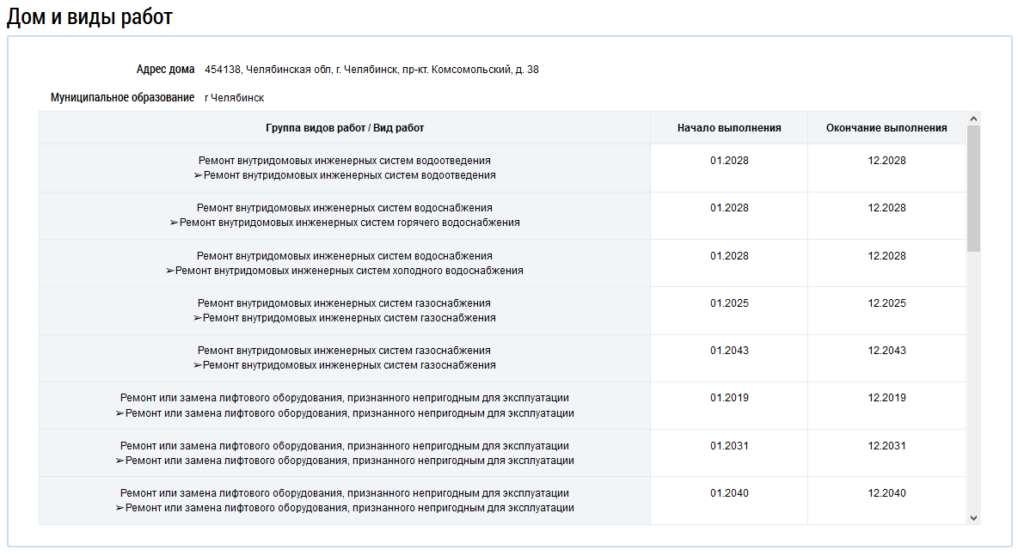
Для просмотра более подробной информации о капитальном ремонте необходимо войти в личный кабинет, для этого нажмите кнопку Войти в Личный кабинет.
Что такое ГИС ЖКХ, и для чего она нужна
Нормативным актом, регулирующим вопросы, связанные с ГИС ЖКХ, является Федеральный закон № 209-ФЗ от 21.07.2014. В нем определено, что это за система и для чего она нужна, а также все базовые понятия, аспекты и правила функционирования этого портала.
По миру уверенно шагает цифровизация, в электронный формат переносится все больше сфер человеческой жизни, в том числе государственной и общественной. Уже сейчас большинство государственных услуг гражданин вправе получить удаленно, не выходя из дома с помощью портала Госуслуг. Логичным представляется создание профильной информационной системы, посвященной такой обширной сфере человеческой деятельности, как ЖКХ. Ею стала ГИС ЖКХ.
ГИС ЖКХ — это государственная информационная система жилищно-коммунального хозяйства, созданная под эгидой Минкомсвязи России и Минстроя России. Портал служит инструментом быстрой и эффективной связи между гражданами, поставщиками коммунальных услуг и контролирующими органами.
В частности, с помощью портала граждане вправе:
- узнавать состояние собственных коммунальных счетов и тут же их оплачивать;
- передавать показания счетчиков;
- узнавать о планируемых мероприятиях — например, отключениях воды, начале и окончании отопительного сезона, ремонтах;
- проверять начисленные платежи и сверять их с действующими тарифами;
- подавать жалобы на некачественные услуги.
Для поставщиков коммунальных услуг такой портал — это удобный способ донесения важной информации до жильцов и получения от них обратной связи.
Контролирующие органы с помощью системы оперативно получают информацию о жалобах и имеют возможность своевременно предпринимать меры по ним.
В настоящее время оператор ГИС ЖКХ — это АО «Почта России», но обсуждается передача ресурса под руководство другого лица — АО «Оператор информационной системы».
Главный общефедеральный сайт системы расположен по адресу: https://dom.gosuslugi.ru/, но у нее имеются и региональные сегменты. Так, у ГИС ЖКХ в Москве имеется региональный сегмент, связанный с сайтом московской мэрии.
Регистрация на портале
Для начала работы необходимо перейти на официальный сайт ГИС ЖКХ: https://dom.gosuslugi.ru/. Уже на главной странице имеется базовая информация о портале, категориях пользователей и даже есть ответ на вопрос, как расшифровывается ГИС ЖКХ:
Гражданам для начала работы в системе необходима регистрация в ЕСИА — она имеется у всех, у кого есть подтвержденный аккаунт на Госуслугах. Чтобы перейти в личный кабинет, достаточно нажать красную кнопку «Войти» в правом верхнем углу экрана и авторизоваться через ЕСИА. В системе уже есть вся необходимая информация об объектах недвижимости, принадлежащих лицу, платежах и прочих данных.
Сложнее и дольше происходит регистрация в системе организации, будь то поставщик услуг, ресурсоснабжающая компания или орган власти. Регистрация начинается с того, что руководитель лица или другой человек, который в ЕГРЮЛ юридического лица обозначен как человек, который вправе действовать от имени лица без доверенности, приобретает личную квалифицированную ЭП. Получать ее необходимо в аккредитованном удостоверяющем центре.
С помощью подписи он регистрируется в ЕСИА. Затем в личном профиле в ЕСИА он регистрирует организацию в ЕСИА, а потом в ГИС ЖКХ.
На сайте опубликованы полная и краткая инструкции по регистрации:
Помимо сайта, у системы имеется приложение ГИС ЖКХ, доступное как на Google Play, так и на App Store. Таким образом, разработчики позаботились о доступе к системе через мобильные устройства, что особенно удобно для граждан.
Помимо сведений о порядке регистрации, на сайте имеется множество инструкций, как пользоваться ГИС ЖКХ, регламентов и справочных материалов.
Для кого регистрация в системе обязательна
Для граждан использование системы является сугубо добровольным, в отличие от обслуживающих и ресурсоснабжающих организаций и органов власти.
По правилам, установленным 209-ФЗ, официальный сайт государственной информационной системы ЖКХ содержит информацию обо всех поставщиках коммунальных услуг и ресурсоснабжающих организациях, поэтому для них регистрация обязательна. Исключений в законе нет, поэтому даже ЖСК дома на несколько десятков квартир обязан регистрироваться в системе.
Поставщики информации в ГИС ЖКХ
Поставщиками информации являются:
- ресурсоснабжающие организации;
- жилищно-строительные кооперативы (ЖСК);
- товарищества собственников жилья (ТСЖ);
- управляющие компании;
- иные уполномоченные организации;
- государственные, региональные и местные органы власти.
Например, правило, действующее в ГИС ЖКХ для управляющих компаний и иных поставщиков коммунальных услуг, установленное статьей 6 209-ФЗ, гласит, что такие субъекты размещают в системе в том числе следующую информацию:
- правоустанавливающие документы;
- данные о деятельности;
- сведения о ведении электронных паспортов многоквартирных домов;
- показания общедомовых счетчиков;
- сведения о работах по содержанию и обслуживанию общедомового имущества;
- платежные документы за услуги в электронном виде;
- действующие тарифы;
- сведения по проводимым собраниям жильцов дома;
- финансовую документацию;
- договоры управления и ресурсоснабжения;
- отчеты по отработанным обращениям, поступившим от граждан.
Размещение информации на портале
Информацию на портале публикуют ЖСК, ТСЖ, УК, поставщики ресурсов и органы власти. Перечень необходимой информации и сроки публикации установлены совместным Приказом Минкомсвязи и Минстроя от 29 февраля 2016 г. № 74/114/пр.
Например, в течение 15 дней с момента наступления соответствующего события публикуются сведения о:
- регистрации юридического лица;
- управляемом доме, его адресе, территории, кадастровом номере и других параметрах;
- постановке на кадастровый учет квартир или комнат;
- постановке на учет или образовании нежилых помещений;
- ремонте общего имущества в многоквартирном доме.
Семь дней дается на обнародование, например, данных о:
- тарифах и размерах платы за все коммунальные услуги и работы;
- банке и расчетном счете;
- сроках предоставления платежных документов жильцам;
- сроках передачи показаний приборов учета;
- сроках оплаты жильцами коммунальных услуг;
- иных данных.
Ежемесячно необходимо обновлять сведения о количестве предоставляемых коммунальных услуг, их качестве, случаях нарушения и пропусках сроков, отведенных на их устранение.
Ответственность за нарушение сроков размещения информации
Сроки, установленные приказом № 74/114/пр, являются обязательными для всех лиц, публикующих информацию в ГИС ЖКХ, за их нарушение предусмотрена административная ответственность по статье 13.19.1 КоАП РФ в форме штрафа в размере до 200 000 рублей, мало того, нарушителя вправе лишить лицензии.
Такая ответственность в случае нарушения наступает для любого поставщика информации в систему, в том числе для ЖСК, ТСЖ, УК и органов власти.
Управляющие организации, согласно п.п. 9.2, 9.3 раздела 10 приказа № 74/114/пр, обязаны размещать в ГИС ЖКХ информацию о состоянии расчётов с потребителями. Поговорим о том, как без ошибок, шаг за шагом, создать шаблон платёжного документа, заполнить его и загрузить в систему.
Шаг 1. Внесите в договор управления услуги по квитанции
Все шаги по выгрузке платёжных документов делаются после того, как УО в личном кабинете ГИС ЖКХ заполнила раздел «Справочники». В этом разделе перечисляются все работы и услуги, которые выполняет или оказывает управляющая организация по договорам управления, в том числе дополнительные.
Если УО необходимо добавить по какому-то договору управления новую услугу, то сначала она заносится в общий справочник, а затем добавляется в услуги по договору управления. Договор при этом должен быть в статусе «Действующий».
Если эта работа уже выполнена, приступайте к формированию шаблона платёжного документа. В личном кабинете ГИС ЖКХ во вкладке «Объекты управления» из выпадающего списка выберите строчку «Договоры управления» и внесите в необходимый договор управления услуги, которые предоставляются по квитанции.
Как разместить данные о лицевых счетах в ГИС ЖКХ
Шаг 2. Создайте шаблон платёжных документов
Чтобы создать шаблон платёжного документа и выгрузить его для заполнения из ГИС ЖКХ, в личном кабинете выберите вкладку «Оплата ЖКУ», а затем из выпадающего списка – строку «Платежные документы».
В новом окне «Реестр платежных документов по лицевым счетам» в строке «Расчетный период» введите дату, затем нажмите «Найти» и «Выгрузить».
Выберите «Шаблон импорта платежного документа», нажав на него.
Во всплывающем окне нажмите кнопку «ОК».
Пост-релиз вебинара «Реальный ГИС ЖКХ»
Шаг 3. Заполните сохранённый шаблон
Когда шаблон сформирован в системе, необходимо найти его, сохранить на компьютер и заполнить. Для этого в личном кабинете на главной странице ГИС ЖКХ нажмите на четыре горизонтальные полоски в верхнем правом углу и из выпадающего списка выберите «Результат импорта/экспорта файлов».
Появится список созданных шаблонов в виде таблицы. Выберите созданный шаблон, нажав на галочку. В выпадающем списке нажмите на «Сохранить обработанный файл».
Внимательно заполните все вкладки в сохранённом файле. Вкладка «Услуги исполнителя» заполняется системой автоматически согласно перечню услуг по договору управления.
Регистрация в ГИС ЖКХ
Шаг 4. Выгрузите заполненный платёжный документ в ГИС ЖКХ
Когда шаблон заполнен, его необходимо разместить в ГИС ЖКХ. Снова зайдите во вкладку «Оплата ЖКУ» и выберите строчку «Платежные документы», как в шаге 2. Выберите месяц, за который размещаются платёжные документы, затем нажмите «Найти» и кнопку «Загрузить».
Появится выпадающий список. Выберите из него пункт «Проект платежных документов».
В появившемся окне нажмите кнопку «Добавить файл» и выберите заполненный файл.
Когда выбранный файл отобразится в окне, нажмите «Загрузить файл», а затем «Импортировать».
Как добавить дом на ГИС ЖКХ (видео)
Шаг 5. Проверьте обработанные платёжные документы на ошибки
Заполненный шаблон загружен, но следует его проверить. Вернитесь на главную страницу ГИС ЖКХ, нажмите на четыре горизонтальные линии, из выпадающего списка выберите «Результат импорта/экспорта файлов», как при выгрузке шаблона для заполнения в шаге 2.
В появившейся таблице найдите нужный шаблон и обратите внимание на его статус. Когда шаблон получит статус «Обработан», можно приступить к его проверке на ошибки.
Для этого выберите строку «Посмотреть отчёт», нажав на галочку напротив шаблона.
Если обнаружены ошибки, сохраните файл с помощью кнопки «Сохранить обработанный файл» (см. рисунок выше) на компьютер и внесите исправления. Чтобы посмотреть суть ошибок, в каждой вкладке перейдите к последнему столбцу «Статус обработки».
Когда все ошибки исправлены, повторно загрузите файл в ГИС ЖКХ (шаг 3).
ГИС ЖКХ: Состав, сроки и периодичность размещения информации
Сделайте сами или обратитесь к специалистам
Следуя пошаговой инструкции, вы можете самостоятельно выгрузить в ГИС ЖКХ платёжные документы за расчётный период. Если вам нужна помощь при выполнении этой работы или в заполнении других разделов системы, вы можете обратиться к нам за советом и рекомендациями.
Каждый день мы помогаем более 2000 управляющим компаниям и ТСЖ со всей России выполнять требования законодательства о ГИС ЖКХ и избегать штрафов. Будем рады помочь и вам!
Хотите, чтобы в вашей ленте было больше статей и новостей о ЖКХ и эффективном управлении МКД? Тогда:
– поддержите эту публикацию, нажав «палец вверх» 👍,
– подпишитесь на канал,
– и регулярно читайте наши обзоры, заметки и статьи-инструкции.
Интернет-портал для УО и ТСЖ
Страница портала ВKонтакте
Страница портала в Facebook





































